Visual Dicas |  |
| Andy - um emulador Android para o PC muito bom e inteiramente gratuito Posted: 29 Feb 2016 04:17 PM PST
Emuladores Android para PCExistem vários emuladores que permitem rodar aplicativos e jogos Android no computador. No artigo Como rodar aplicativos Android no Windows, apresentamos o programa BlueStacks. Um emulador ótimo e completo, mas que atualmente não é mais 100% gratuito. Neste artigo, vamos mostrar outro excelente emulador, o Andy. Leve, com visual bem limpo, totalmente em português e gratuito, o Andy é um programa que emula o sistema operacional Android direto para a uma janela do seu computador (Windows ou Mac). Com configuração fácil e grande versatilidade, este emulador permite que desenvolvedores e entusiastas possam verificar as aplicações e funcionalidades do Android sem precisar de um smartphone ou de um tablet. Com o Andy você pode fazer o login com a sua conta do Google e sincronizar o emulador ao seu computador. Aplicativos, jogos, livros e filmes gratuitos ou comprados podem ser acessado no Andy via Google Play.
Instalando o emulador Andy
Clique no botão [Download]. Após baixar o programa, execute-o para que ele faça o download dos restantes dos arquivos. Este procedimento pode demorar um pouco dependendo da velocidade da sua conexão com a internet. Aguarde alguns instantes para que seja feita a instalação do programa (isto pode demorar até mais que 10 minutos, dependendo do seu computador). ATENÇÃO: Se acontecer algum erro ou o programa pedir para você reiniciar o computador, faça a reinicialização e execute novamente o arquivo .exe. Aguarde novamente a instalação do programa. (Nosso teste foi realizado no Windows 10). Pronto, o Andy foi instalado na sua máquina. Para iniciar clique no botão no centro do círculo. Você poderá escolher aplicativos sugeridos ou configurar o Google Play Configurando sua conta do Google PlayClique em [Comprar] ou em [Play Store]. Se você tem uma conta no Google clique em [Existente] Digite o seu e-mail e a senha da sua conta do Google e de um [Enter]. Clique em [OK] para concordar com os Termos de Serviço e Política de Privacidade do Google e os Termos de Serviço do Google Play. Clique na seta para avançar. Pronto, agora baixe os aplicativos que você desejar. Para voltar nos seus aplicativas, clique em [Home] Para todos aplicativos instalados, clique no botão indicado na figura abaixo. Escolha o aplicativo que você deseja utilizar. Você também poderá procurar em categorias. Volte para a tela inicial, clicando no botão [home]. Escolha a categoria desejada. O Andy permite também utilizar recursos de áudio e imagem através do microfone e câmera do seu notebook ou computador. Para girar a tela (modo retrato), clique no botão [Turn portrait]. Para tela cheia, clique no botão [Fullscreen]. Outras considerações sobre o AndyAndy mostra toda a sua cadeia de diretórios e permite até que o usuário faça "Root" no emulador. O programa é inteiramente gratuito e não faz downloads ocultos de aplicativos como o Bluestacks. Com o Andy é possível sincronizar todas as aplicações que temos no smartphone ou tablet através do 1ClickSync. Também é possível usar o smartphone como comando remoto para jogos. Com o Andy é possível também instar aplicações de comunicação, como por exemplo o WhatsApp, Viber e o Snapshat. Todas estas funcionalidades mostraremos em outros artigos aqui no Visual Dicas. Boa diversão… |
| You are subscribed to email updates from Visual Dicas. To stop receiving these emails, you may unsubscribe now. | Email delivery powered by Google |
| Google Inc., 1600 Amphitheatre Parkway, Mountain View, CA 94043, United States | |







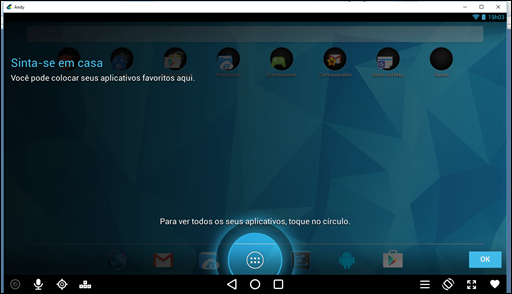




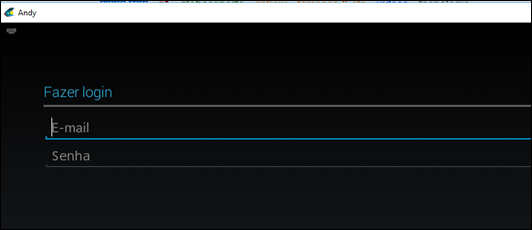

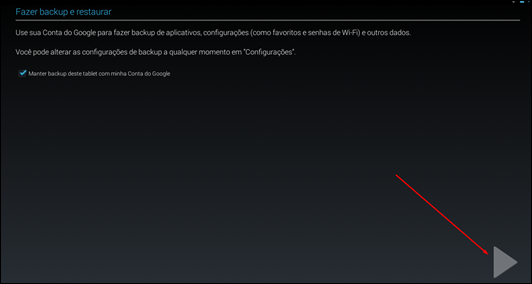





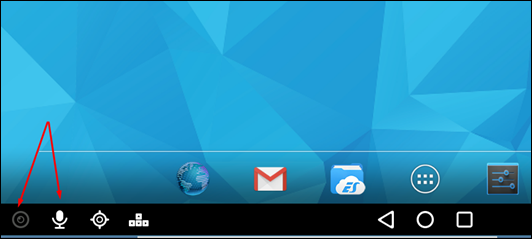

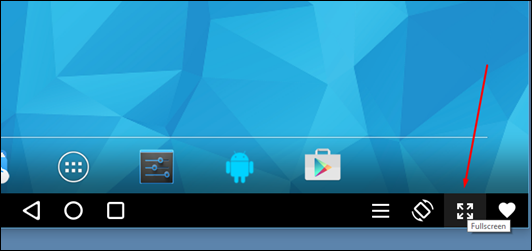
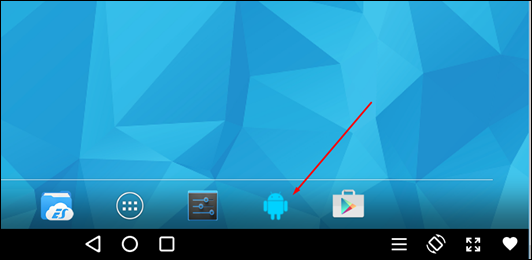

Nenhum comentário:
Postar um comentário
Os comentários são muito bem vindos e importantes, pois enriquecem o conteúdo dos artigos.